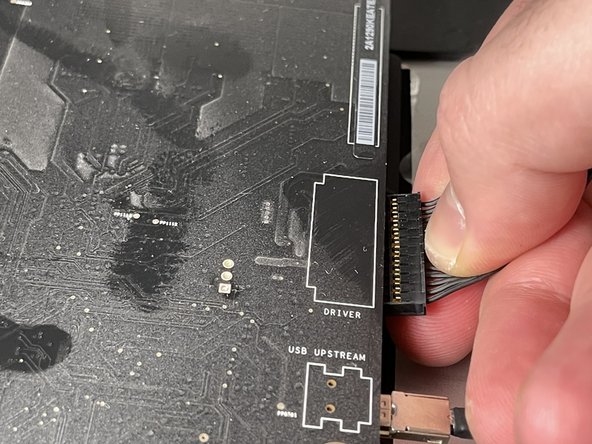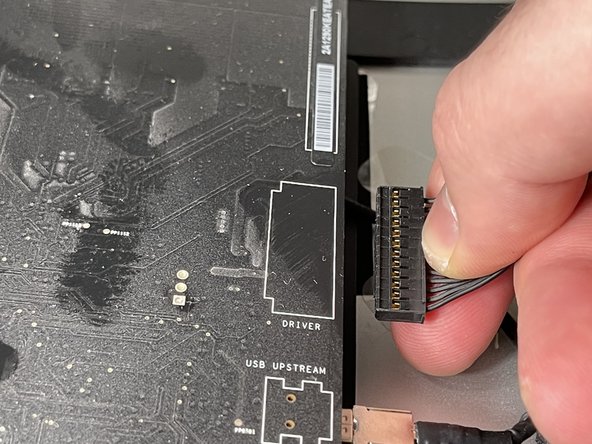はじめに
機能について
Apple LED Cinema Display(27インチ)2010には、マイクと2.1mmスピーカーシステムを備えたiSightカメラを含むLEDバックライト付きの液晶ディスプレイが組み込まれています。最大2560x1440ピクセルの解像度をサポートできます。オールインワンケーブルは、ポータブルコンピュータ用のステーションを作成します。これには、最大85WのユニバーサルMagSafe、オーディオをサポートするミニディスプレイポート、および3つのセルフパワーUSB2.0ポートも含まれます。
システムについて
LED Cinema Display(27インチ)は、MiniDisplayPortコネクタを備えたMacOS X10.6.4からMacOS11.2までを実行しているMacコンピュータで動作します。
この修理ガイドについて
このガイドでは、LEDパネルの交換方法をユーザーに示すために、Apple Cinema Display(27インチ)のLEDパネルの交換を行います。
このガイドは、LEDパネルが誤動作している場合に役立ちます。いくつかの例としては、ビデオ出力が歪んでいるか、パネルからのビデオ出力がない、ドット抜け、および/または物理的な損傷があります。
必要な工具と部品
すべてを元の場所に戻すには、新しいLCDパネルが必要で、上記の手順を逆に実行します。
すべてを元の場所に戻すには、新しいLCDパネルが必要で、上記の手順を逆に実行します。
7 の人々がこのガイドを完成させました。
以下の翻訳者の皆さんにお礼を申し上げます:
100%
これらの翻訳者の方々は世界を修理する私たちのサポートをしてくれています。 あなたも貢献してみませんか?
翻訳を始める ›